爬蟲的一些工具(二)
1. 常有的工具
(1). python
(2).?pycharm
(3).瀏覽器
i.chrome
ii.火狐
(4).fiddler的使用
?
2 fiddler的使用
?(1).操作界面
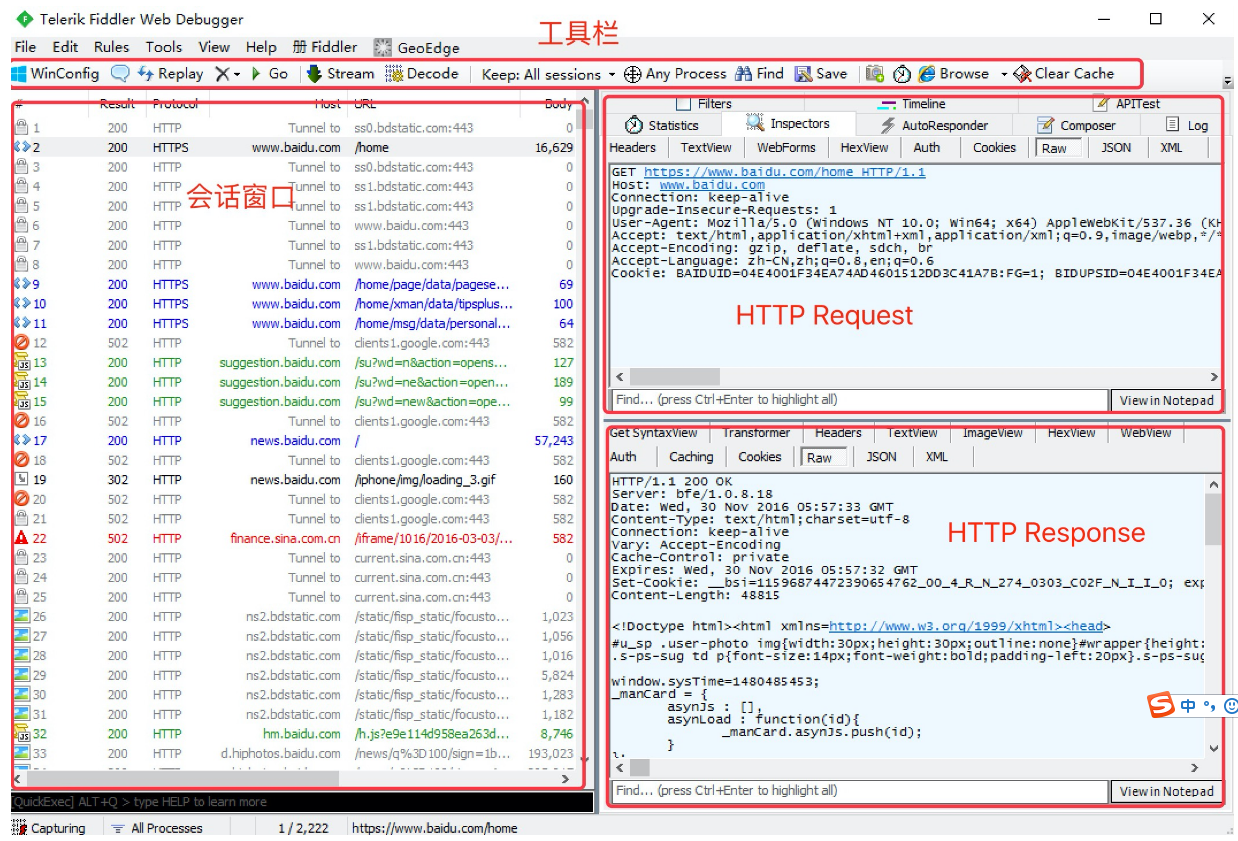
?
(2)界面含義
請求(Request)部分詳解
| 名稱 | 含義 |
| Headers | 顯示客戶端發送到服務器的 HTTP 請求的,header 顯示為一個分級視圖,包含了 Web 客戶端信息、Cookie、傳輸狀態等 |
| Textview | 顯示 POST 請求的 body 部分為文本 |
| WebForms | 顯示請求的 GET 參數 和 POST body 內容 |
| HexView | 用十六進制數據顯示請求 |
| Auth | 顯示響應 header 中的 Proxy-Authorization(代理身份驗證) 和 Authorization(授權) 信息 |
| Raw | 將整個請求顯示為純文本 |
| JSON | 顯示JSON格式文件 |
| XML | 如果請求的 body 是 XML格式,就是用分級的 XML 樹來顯示它 |
響應(Response)部分詳解
| 名稱 | 含義 |
| Transformer | 顯示響應的編碼信息 |
| Headers | 用分級視圖顯示響應的 header |
| TextView | 使用文本顯示相應的 body |
| ImageVies | 如果請求是圖片資源,顯示響應的圖片 |
| HexView | 用十六進制數據顯示響應 |
| WebView | 響應在 Web 瀏覽器中的預覽效果 |
| Auth | 顯示響應 header 中的 Proxy-Authorization(代理身份驗證) 和 Authorization(授權) 信息 |
| Caching | 顯示此請求的緩存信息 |
| Privacy | 顯示此請求的私密 (P3P) 信息 |
| Raw | 將整個響應顯示為純文本 |
| JSON | 顯示JSON格式文件 |
| XML | 如果響應的 body 是 XML 格式,就是用分級的 XML 樹來顯示它 |
(3)設置
3.1- 啟動Fiddler,打開菜單欄中的Tools>Options,打開"Fiddler Options"對話框
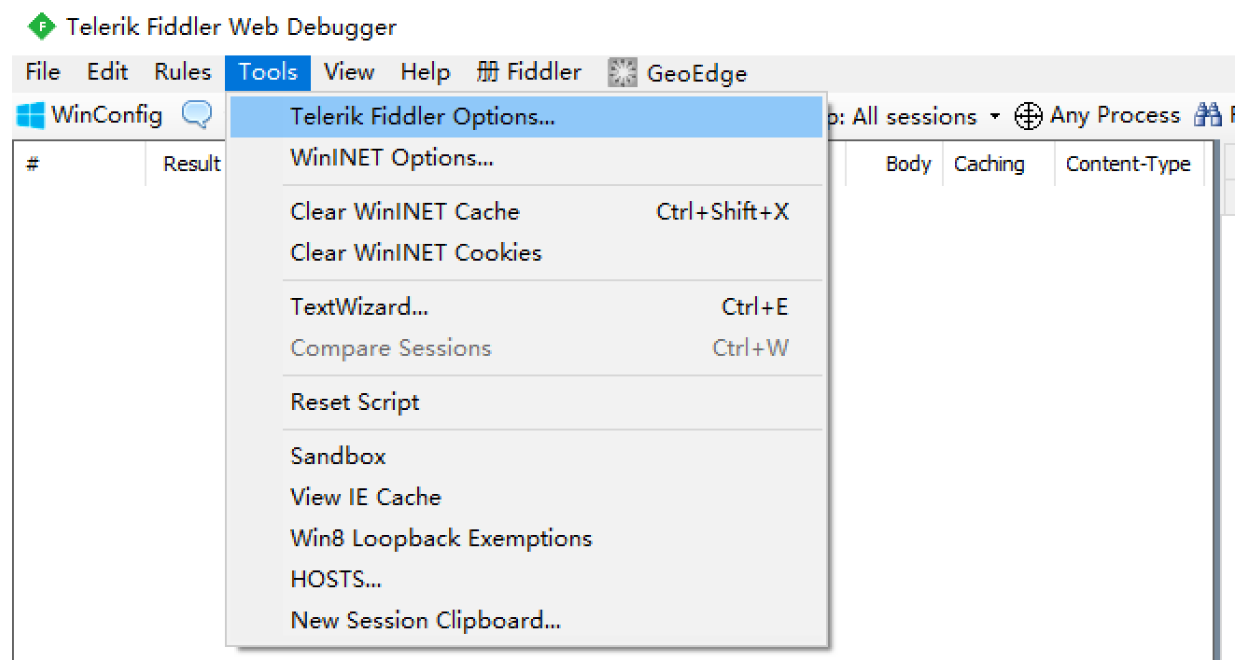
3.2.-設置
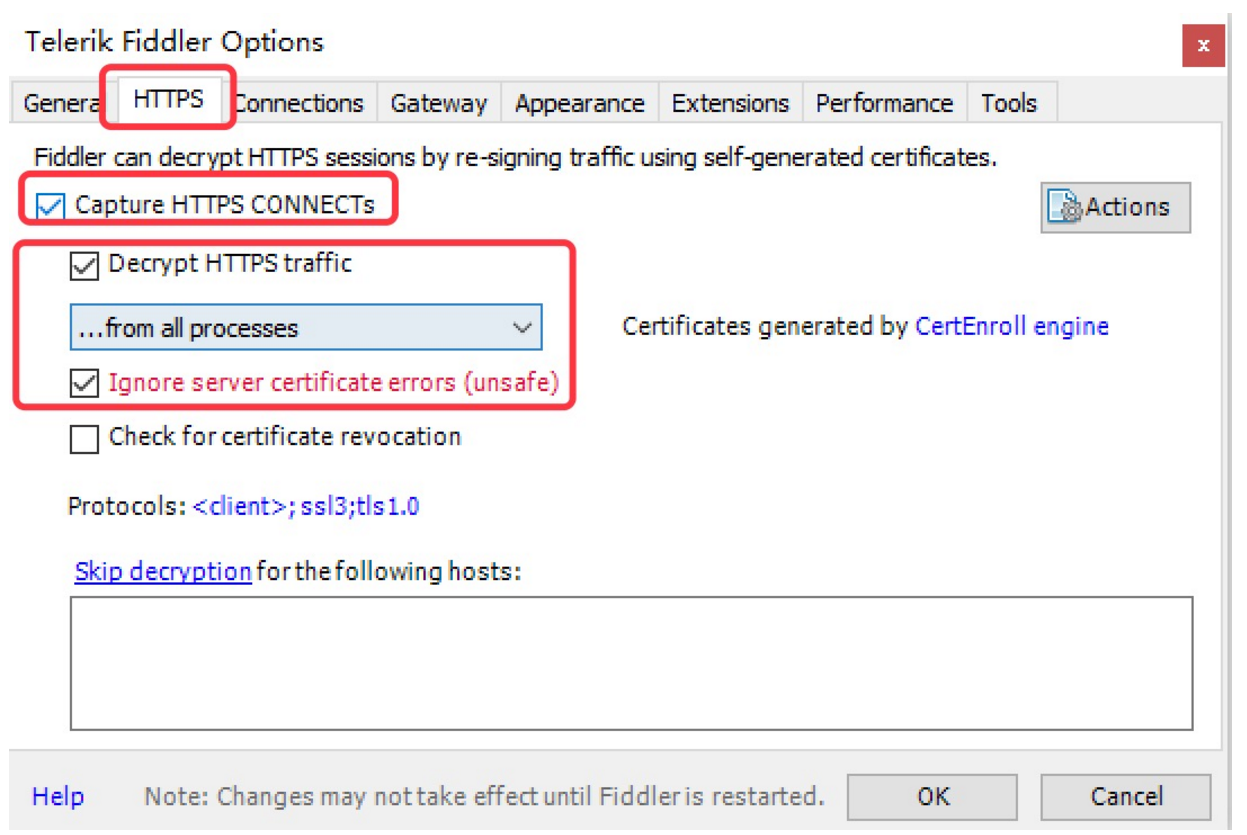
- Capture HTTPS CONNECTs 捕捉HTTPS連接
- Decrypt HTTPS traffic 解密HTTPS通信
- Ignore server certificate errors 忽略服務器證書錯誤
- all processes 所有進程
- browsers onlye 僅瀏覽器
- nono- browsers only 僅非瀏覽器
- remote clients only 僅遠程鏈接
?
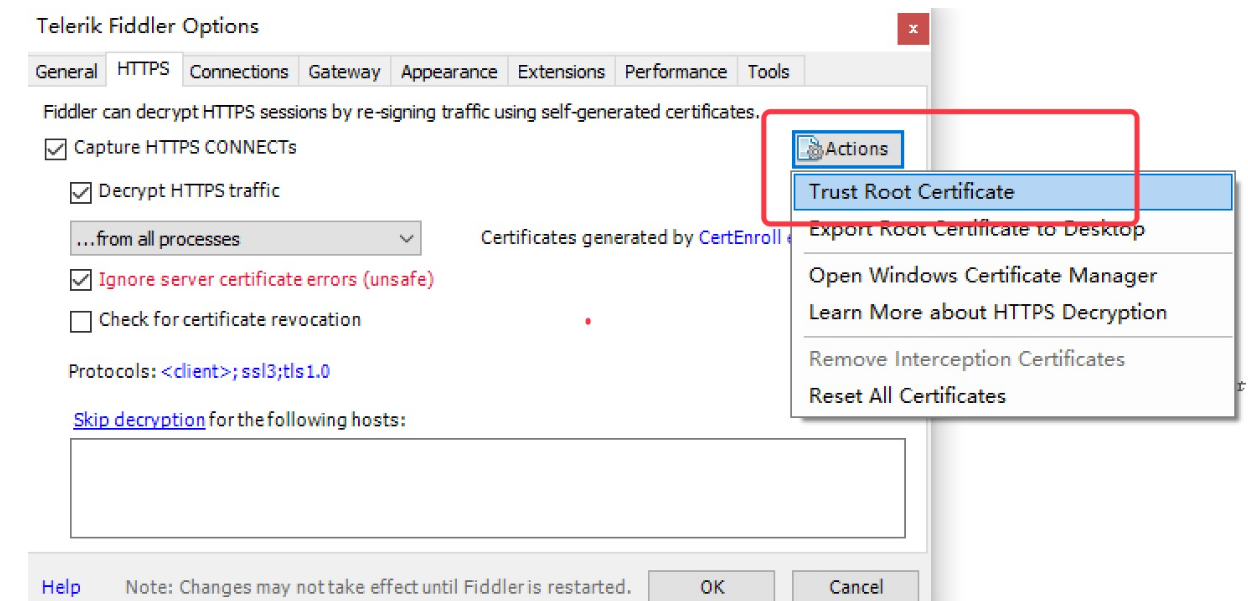
?
? ? ?.Trust Root Certificate(受信任的根證書) 配置Windows信任這個根證書解決安全警告
?
?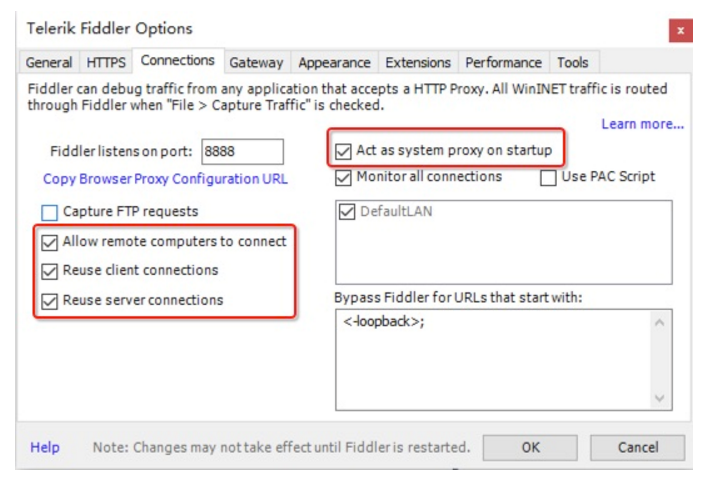
- Allow remote computers to connect 允許遠程連接
- Act as system proxy on startup 作為系統啟動代理
- resuse client connections 重用客戶端鏈接
?
(4)捕獲鏈接(抓包)
4.1安裝SwitchyOmega 代理管理 Chrome 瀏覽器插件
4.2設置代理?
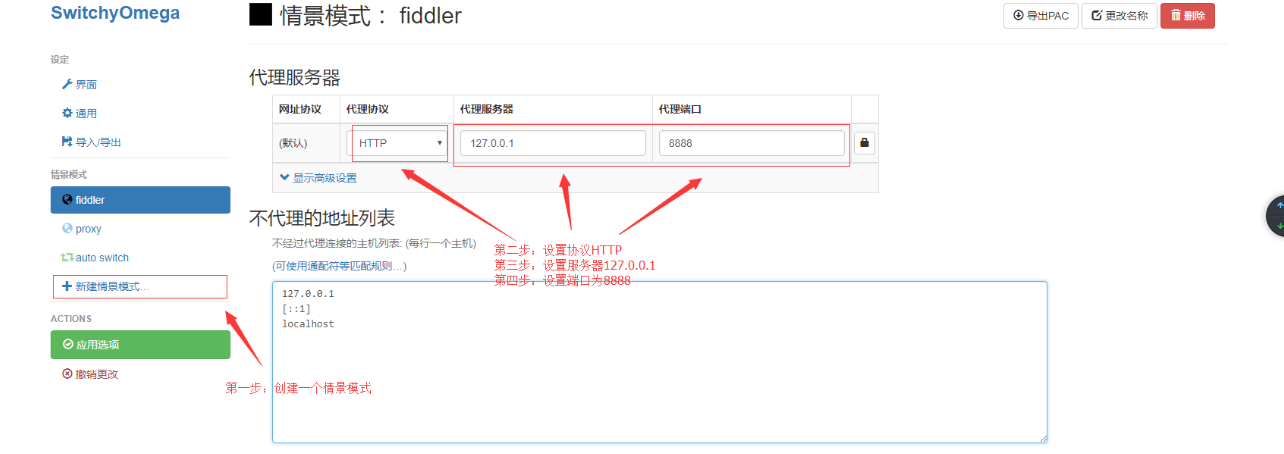
?
?
?
?
posted on 2018-07-05 09:35?鳴謙貞吉 閱讀(...) 評論(...) 編輯 收藏




-- 不同環境下讀取不同配置)








安裝php-ml)


——視頻首頁、視頻詳情、分類)

C# WebApi 身份認證解決方案:Basic基礎認證)
